MaDa

Ringrazio RoseOrange per avermi permesso di tradurre i suoi tutorial.


|
qui puoi trovare qualche risposta ai tuoi dubbi.
Se l'argomento che ti interessa non è presente, ti prego di segnalarmelo.
Questo tutorial è stato creato con PSP 12, ma può essere eseguito anche con le altre versioni di PSP.
Per tradurlo, ho usato PSP X.
Occorrente:
Materiale qui
I tubes sono di Liza e Guismo.
Grazie a tutti i creatori di tubes per le loro immagini.
Lascia intatto il nome del tube. Il © appartiene all'artista originale.
Mantieni il credito di chi ha creato il tube.
Filtri
in caso di dubbi, ricorda di consultare la mia sezione filtri qui
DSB Flux qui
VM Natural qui
Simple qui
Alf's Border FX qui

Imposta il colore di primo piano con il nero #000000,
e il colore di sfondo con il bianco #ffffff.
1. Apri una nuova immagine trasparente 850 x 600 pixels,
e riempila  con il colore di primo piano.
con il colore di primo piano.
2. Livelli>Nuovo livello raster.
Riempi  il livello con il colore di sfondo.
il livello con il colore di sfondo.
3. Livelli>Nuovo livello maschera>Da immagine.
Apri il menu sotto la finestra di origine e vedrai la lista dei files aperti.
Seleziona la maschera maskcameron34.

Regola>Messa a fuoco>Accentua messa a fuoco.
Livelli>Unisci>Unisci gruppo.
4. Effetti>Effetti di immagine>Motivo unico.
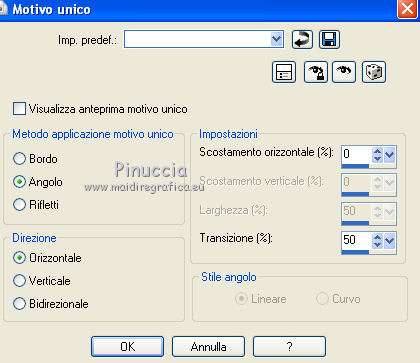
5. Effetti>Plugins>DSB Flux - Blast.
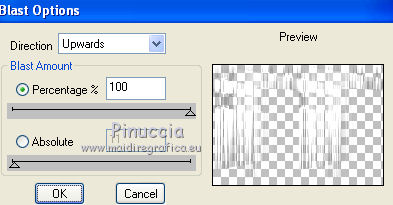
6. Livelli>Nuovo livello raster.
Attiva lo strumento Selezione 
clicca sull'icona Selezione personalizzata 
e imposta i seguenti settaggi.

7. Riempi  la selezione con il colore di sfondo.
la selezione con il colore di sfondo.
Selezione>Deseleziona.
8. Effetti>Plugins>VM NAtural - Speed.
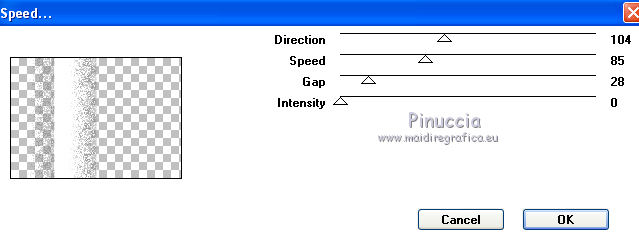
9. Effetti>Effetti di trama>Veneziana.

Plugins>Alf's Border FX - Border FadeII.
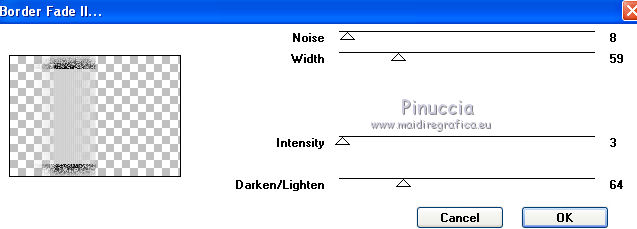
11. Livelli>Duplica.
Immagine>Ruota per gradi - 90 a destra.

12. Effetti>Effetti di immagine>Motivo unico, con i settaggi precedenti.
13. Effetti>Plugins>Simple - 4Way average.
14. Apri il tube "cal-guis-echequier-8102008", e vai a Modifica>Copia.
Torna al tuo lavoro e vai a Modifica>Incolla come nuovo livello.
Immagine>Ridimensiona, al 60%, tutti i livelli non selezionato.
Spostalo  a destra.
a destra.
Abbassa l'opacità di questo livello al 60%.
15. Immagine>Aggiungi bordatura, 1 pixel, simmetriche, con il colore di sfondo.
Immagine>Aggiungi bordatura, 35 pixels, simmetriche, con il colore di primo piano.
Immagine>Aggiungi bordatura, 1 pixel, simmetriche, con il colore di sfondo.
16. Apri il tube della donna "Liza_tube_black and white", e vai a Modifica>Copia.
Torna al tuo lavoro e vai Modifica>Incolla come nuovo livello.
Immagine>Ridimensiona, al 70%, tutti i livelli non selezionato.
Posiziona  il tube come nel mio esempio.
il tube come nel mio esempio.
17. Effetti>Effetti 3D>Sfalsa ombra, con il colore nero.
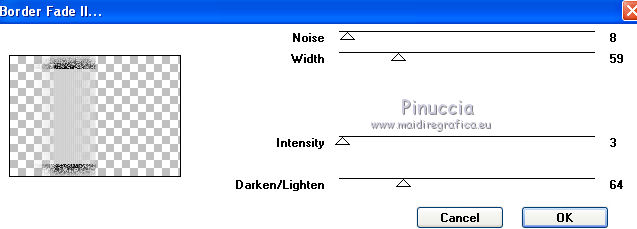
18. Firma il tuo lavoro e salva in formato jpg.

Se hai problemi o dubbi, o trovi un link non funzionante,
o anche soltanto per un saluto, scrivimi.
26 Agosto 2011

